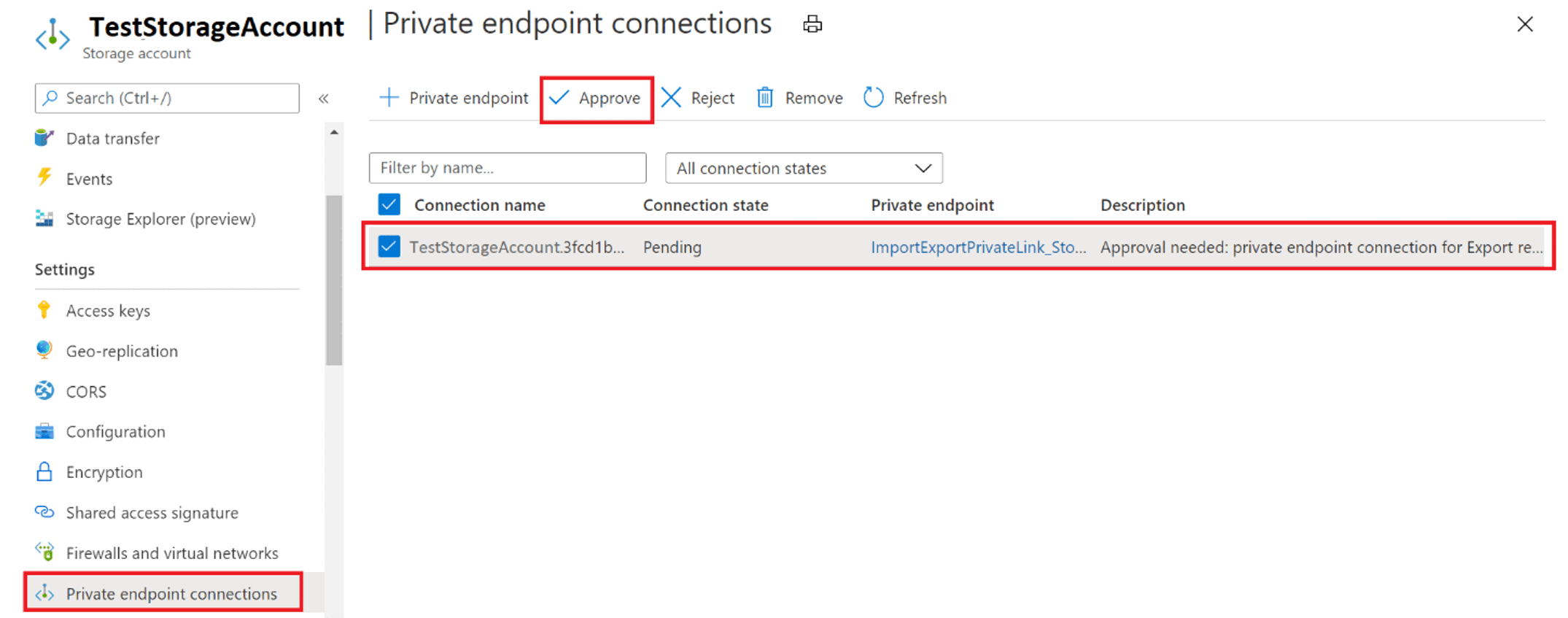Import nebo export služby Azure SQL Database pomocí privátního propojení
Platí pro: Azure SQL Database
Tento článek vysvětluje, jak importovat nebo exportovat službu Azure SQL Database pomocí služby Private Link pomocí webu Azure Portal nebo Azure PowerShellu s povoleným přístupem ke službám Azure nastaveným na VYPNUTO na logickém serveru Azure SQL.
Spuštění importu nebo exportu vyžaduje, abyste nastavili možnost Povolit přístup ke službám Azure na zapnuto, jinak operace importu nebo exportu selže s chybou. Uživatelé často chtějí provést import nebo export pomocí privátního koncového bodu bez nutnosti přístupu ke všem službám Azure.
Poznámka:
Import a export pomocí privátního propojení pro Azure SQL Database je aktuálně ve verzi Preview.
Co je privátní propojení importu nebo exportu?
Privátní propojení importu/exportu databáze je privátní koncový bod spravovaný službou vytvořený Microsoftem, který se používá výhradně pro veškerou komunikaci procesem importu/exportu databáze, databáze Azure SQL a souvisejících služeb Azure Storage. Privátní koncový bod spravovaný službou je privátní IP adresa v rámci konkrétní virtuální sítě a podsítě.
Privátní koncový bod musí být ručně schválen pro logický server Azure SQL i azure Blob Storage v samostatných krocích s podrobnostmi, které jsou součástí tohoto kurzu.
Konfigurace služby Private Link pro export importu pomocí webu Azure Portal
Private Link pro import/export je možné nakonfigurovat prostřednictvím webu Azure Portal, PowerShellu nebo rozhraní REST API.
1. Konfigurace privátního propojení Import/Export pomocí webu Azure Portal
Vytvoření privátního propojení importu
- Přejděte na stránku Přehled logického serveru Azure SQL, do kterého chcete databázi importovat. Vyberte Importovat databázi z panelu nástrojů.
- Na stránce Importovat databázi zaškrtněte políčko Použít privátní propojení.
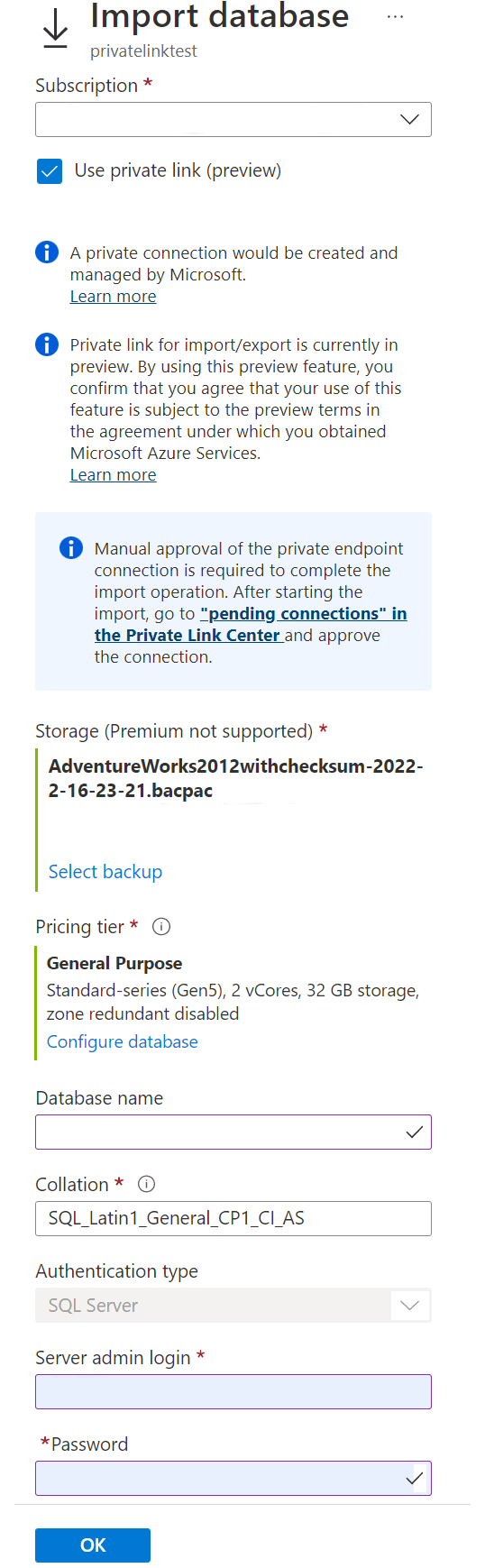
- Zadejte účet úložiště, přihlašovací údaje pro ověřování, podrobnosti databáze a vyberte OK.
Vytvoření privátního propojení pro export
- Přejděte na stránku Přehled databáze Azure SQL, kterou chcete exportovat. Na panelu nástrojů vyberte Exportovat .
- Na stránce Exportovat databázi zaškrtněte políčko Použít privátní propojení.
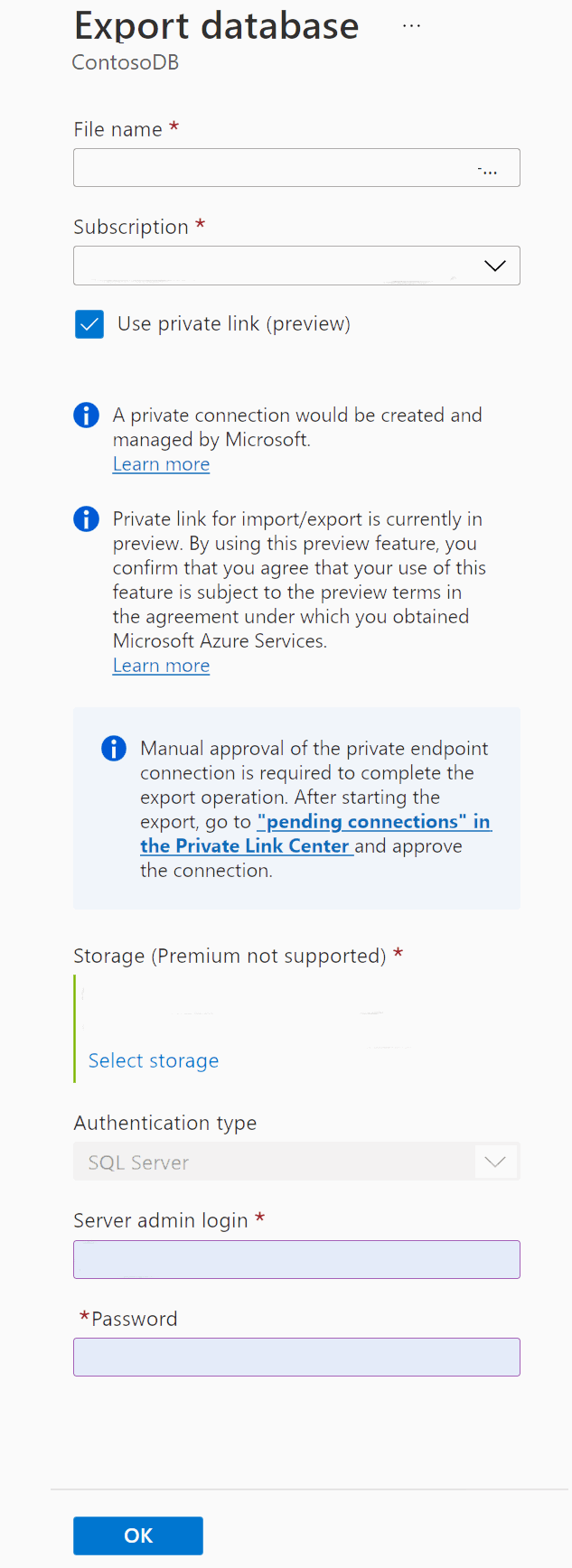
- Zadejte účet úložiště, přihlašovací údaje pro ověřování, podrobnosti databáze a vyberte OK.
2. Schválení privátního propojení pro logický server Azure SQL
Nový privátní koncový bod musí schválit uživatel v Centru služby Private Link nebo ve službě Azure SQL Database.
Možnost 1: Schválení privátních koncových bodů v Centru služby Private Link na webu Azure Portal
- Přejděte do Centra služby Private Link na webu Azure Portal. Ve vyhledávacím poli Azure vyhledejte "Private Link".
- Přejděte na stránku Privátní koncové body centra Private Link.
- Schvalte privátní koncové body, které jste vytvořili pomocí služby Import/Export.
Možnost 2: Schválení připojení privátního koncového bodu ve službě Azure SQL Database na webu Azure Portal
Přejděte na logický server Azure SQL, který je hostitelem databáze.
V části Zabezpečení přejděte na stránku Sítě.
Vyberte kartu Soukromý přístup.
Vyberte privátní koncový bod, který chcete schválit.
Vyberte Schválit , pokud chcete připojení schválit.
3. Schválení připojení privátního koncového bodu ve službě Azure Storage
Schválení nového připojení privátního koncového bodu pro import souboru BACPAC databáze ve službě Azure Storage
- Přejděte do účtu úložiště, který je hostitelem kontejneru objektů blob, kde existuje soubor BACPAC (
.bacpac). - Otevřete stránku připojení privátního koncového bodu v nabídce Zabezpečení.
- Vyberte privátní koncový bod pro službu importu a exportu.
- Vyberte Schválit , pokud chcete připojení schválit.
4. Kontrola stavu importu/exportu
- Po schválení privátníchkoncovýchch Do té doby budou úlohy blokovány.
- Stav úloh importu nebo exportu databáze můžete zkontrolovat na stránce Historie importu a exportu v části Správa dat na stránce serveru Azure SQL.

Konfigurace privátního propojení importu a exportu pomocí PowerShellu
Import databáze pomocí privátního propojení v PowerShellu
Pomocí rutiny New-AzSqlDatabaseImport odešlete do Azure žádost o import databáze. V závislosti na velikosti databáze může dokončení importu nějakou dobu trvat. Model zřizování založený na DTU podporuje výběr hodnot maximální velikosti databáze pro každou úroveň. Při importu databáze použijte jednu z těchto podporovaných hodnot.
$importRequest = New-AzSqlDatabaseImport -ResourceGroupName "<resourceGroupName>" `
-ServerName "<serverName>" -DatabaseName "<databaseName>" `
-DatabaseMaxSizeBytes "<databaseSizeInBytes>" -StorageKeyType "StorageAccessKey" `
-StorageKey $(Get-AzStorageAccountKey -ResourceGroupName $resourceGroupName `
-StorageAccountName "<storageAccountName>").Value[0]
-StorageUri "https://myStorageAccount.blob.core.windows.net/importsample/sample.bacpac" `
-Edition "Standard" -ServiceObjectiveName "P6" ` -UseNetworkIsolation $true `
-StorageAccountResourceIdForPrivateLink "/subscriptions/<subscriptionId>/resourcegroups/<resource_group_name>/providers/Microsoft.Storage/storageAccounts/<storage_account_name>" `
-SqlServerResourceIdForPrivateLink "/subscriptions/<subscriptionId>/resourceGroups/<resource_group_name>/providers/Microsoft.Sql/servers/<server_name>" `
-AdministratorLogin "<userID>" `
-AdministratorLoginPassword $(ConvertTo-SecureString -String "<password>" -AsPlainText -Force)
Export databáze pomocí privátního propojení v PowerShellu
Pomocí rutiny New-AzSqlDatabaseExport odešlete žádost o export databáze do služby Azure SQL Database. V závislosti na velikosti databáze může dokončení operace exportu nějakou dobu trvat.
$exportRequest = New-AzSqlDatabaseExport -ResourceGroupName "<resourceGroupName>" `
-ServerName "<serverName>" -DatabaseName "<databaseName>" `
-StorageKeyType "StorageAccessKey" `
-StorageKey $(Get-AzStorageAccountKey -ResourceGroupName $resourceGroupName `
-StorageAccountName "<storageAccountName>").Value[0]
-StorageUri "https://myStorageAccount.blob.core.windows.net/importsample/sample.bacpac" `
-UseNetworkIsolation $true `
-StorageAccountResourceIdForPrivateLink "/subscriptions/<subscriptionId>/resourcegroups/<resource_group_name>/providers/Microsoft.Storage/storageAccounts/<storage_account_name>" `
-SqlServerResourceIdForPrivateLink "/subscriptions/<subscriptionId>/resourceGroups/<resource_group_name>/providers/Microsoft.Sql/servers/<server_name>" `
-AdministratorLogin "<userID>" `
-AdministratorLoginPassword $(ConvertTo-SecureString -String "<password>" -AsPlainText -Force)
Vytvoření privátního propojení importu/exportu pomocí rozhraní REST API
Stávající rozhraní API pro provádění úloh importu a exportu byla vylepšena tak, aby podporovala službu Private Link. Projděte si rozhraní API pro import databáze.
Omezení
V současné době má privátní propojení pro import a export následující omezení:
Pokud chcete používat Službu Private Link s importem a exportem, musí být uživatelská databáze a kontejner objektů blob služby Azure Storage hostované ve stejném typu cloudu Azure. Například buď v komerčním prostředí Azure, nebo v obou službách Azure Gov. Hostování napříč typy cloudu se nepodporuje.
Import nebo export databáze ze spravované instance Azure SQL pomocí PowerShellu se v současné době nepodporuje.
Privátní propojení importu a exportu by se nemělo používat, pokud je uživatelská databáze nebo účet služby Azure Storage chráněný zámky prostředků.
K dokončení operace exportu se vyžaduje ruční schválení nového připojení privátního koncového bodu. Po spuštění exportu přejděte v Centru služby Private Link na čekající připojení a schvalte připojení, což může trvat několik minut.
Import pomocí služby Private Link nepodporuje určení redundance úložiště zálohování při vytváření nové databáze a vytvoření s výchozí geograficky redundantní redundancí úložiště zálohování. Jako alternativní řešení nejprve vytvořte prázdnou databázi s požadovanou redundancí úložiště zálohování pomocí webu Azure Portal nebo PowerShellu a pak soubor BACPAC naimportujte do této prázdné databáze.
Import pomocí rozhraní REST API s privátním propojením je možné dokončit pouze pro existující databázi, protože rozhraní API používá rozšíření databáze. Alternativním řešením je vytvořit prázdnou databázi s požadovaným názvem a pak volat rozhraní REST API importu s privátním propojením.